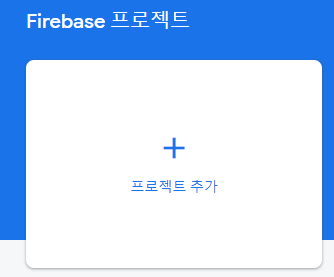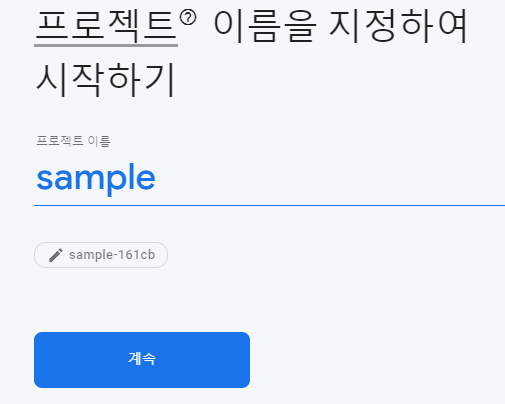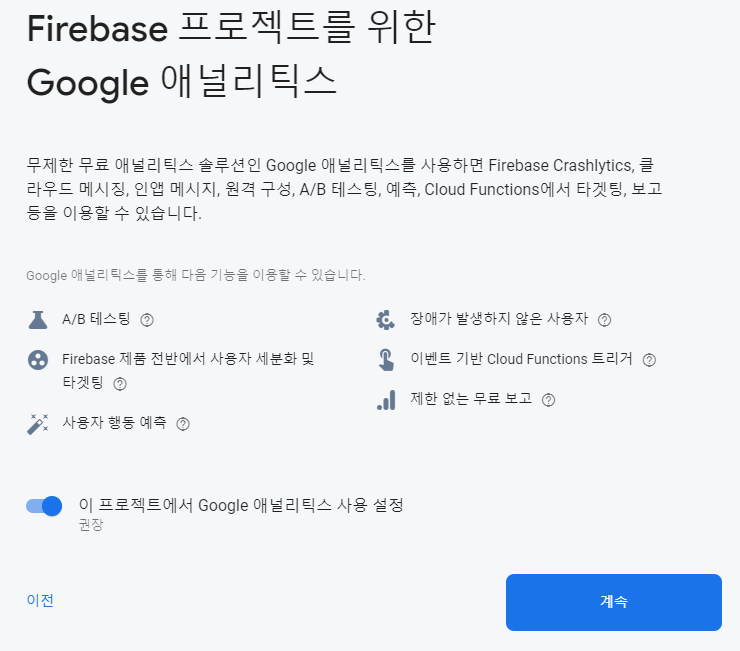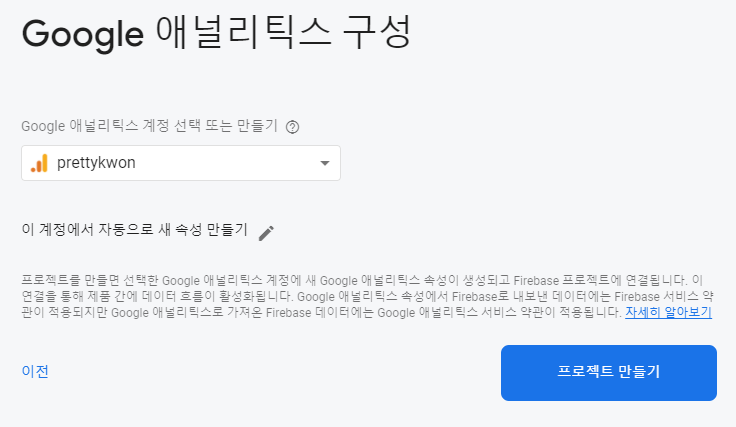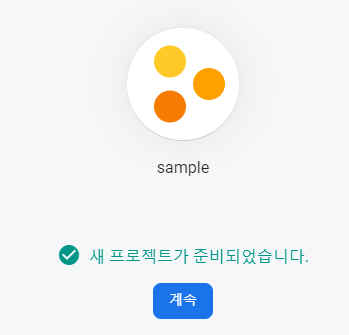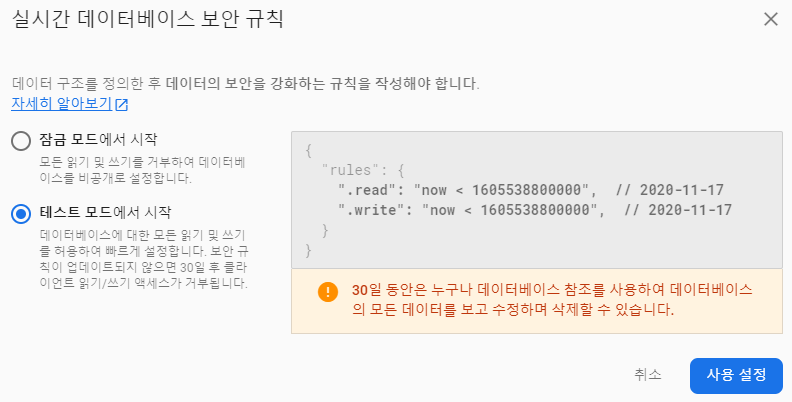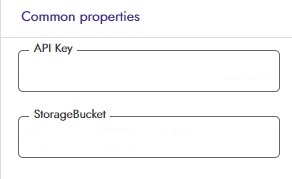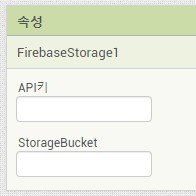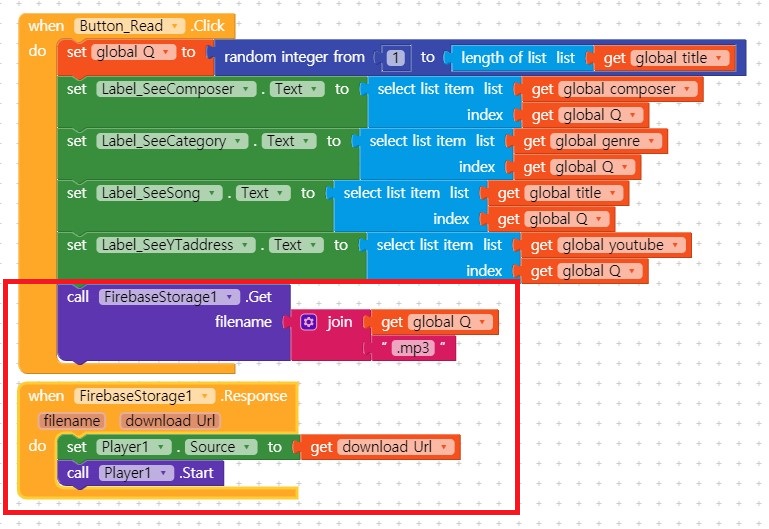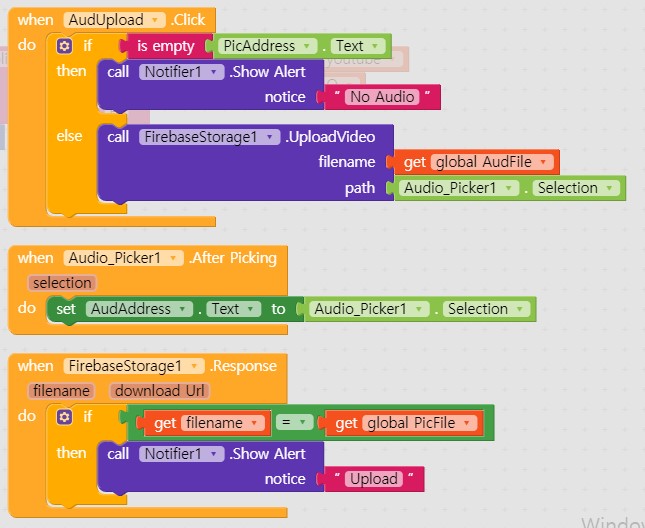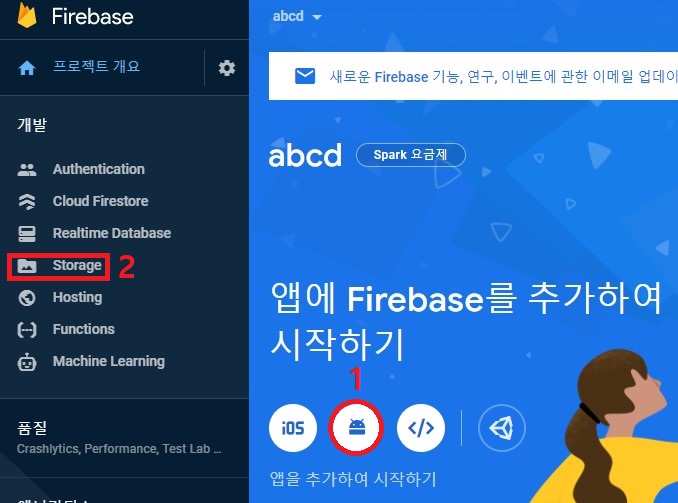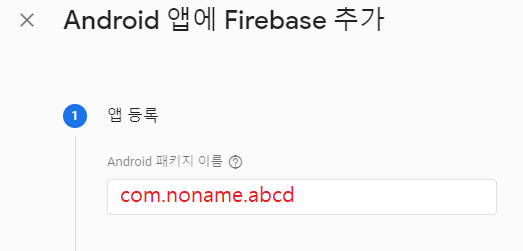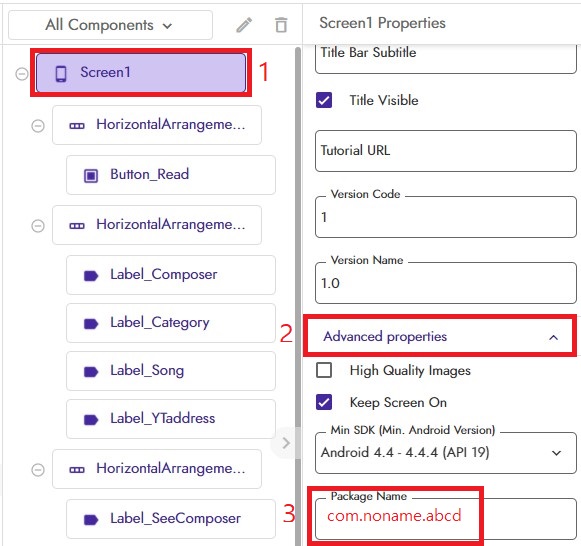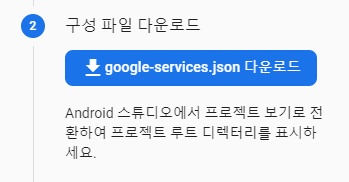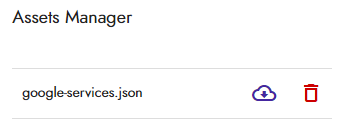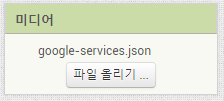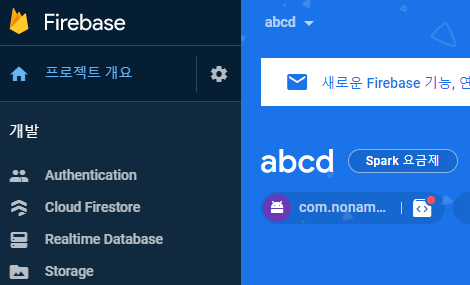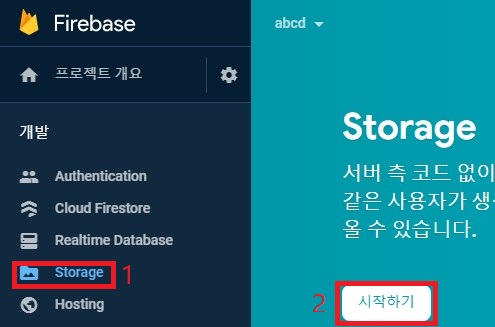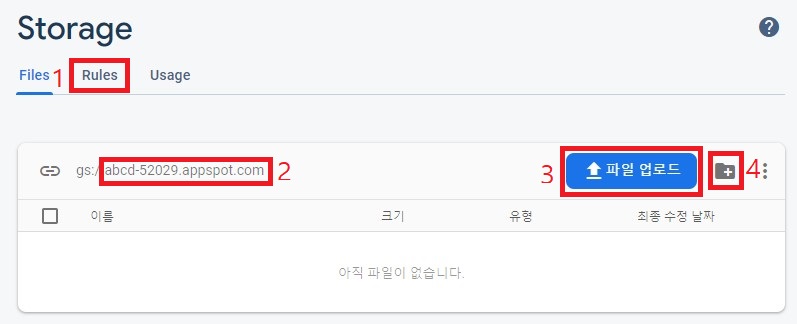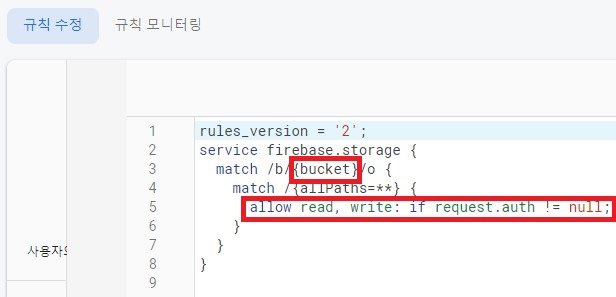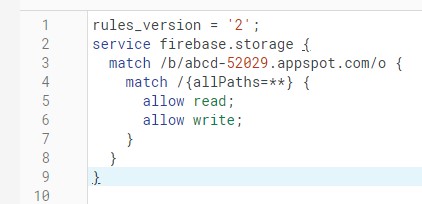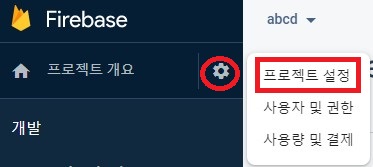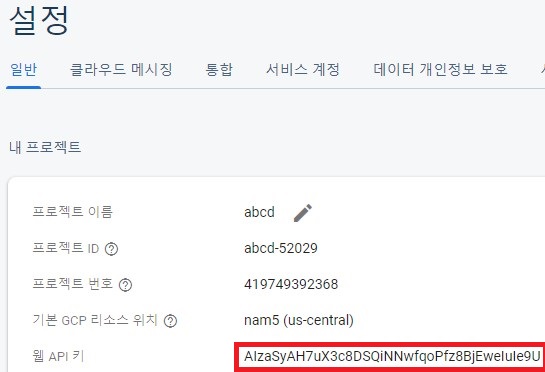디자인에서 버튼[Quit]을 만들어 놓습니다.
이 버튼을 클릭하면 앱을 종료할지 여부를 묻고 그 대답에 따라 처리하는 예제입니다.
버튼의 순서가 참 그렇더라구요.. 위 그림처럼 하시면 왼쪽에 [예], 오른쪽에 [아니오], 취소버튼은 생략됩니다.
'앱개발 > 코듈러,앱인벤터' 카테고리의 다른 글
| 코듈러(kodular),앱인벤터(app inventor) screen, 컴포넌트 복사(이동)하기 (2) | 2020.11.04 |
|---|---|
| 앱인벤터(app inventor) [코듈러(Kodular)] 프로젝트에 애드몹(AdMob) 광고 등록하기 (0) | 2020.10.31 |
| 코듈러(kodular),앱인벤터(app inventor) CD 아이콘을 회전시키는 예제 (0) | 2020.10.29 |
| 코듈러(kodular) 유튜브 재생 정지 등 제작 예제 (0) | 2020.10.29 |
| 코듈러(Kodular),앱인벤터(App Inventor) 파이어베이스(Firebase) 실시간(Realtime) Database : Permission Denied Error 해결책 (0) | 2020.10.18 |
| 코듈러(Kodular),앱인벤터(App Inventor) 파이어베이스(Firebase) 실시간 (Realtime) Database 등록방법 (0) | 2020.10.18 |
| 코듈러(kodular),앱인벤터(App inventor) 리스트를 행으로 나누어 레이블에 출력하기 (0) | 2020.10.17 |
| 코듈러(kodular),앱인벤터(App Inventor) 이중 리스트 픽커 (list picker of list picker) 활용 예제 (0) | 2020.10.17 |